第一步:设置虚拟机内部静态ip
cd /etc/sysconfig/network-scripts
vi ifcfg-eth0
vim /etc/sysconfig/network-scripts/ifcfg-eth0
主要修改如下信息,这里我设置静态IP地址为192.168.137.200
BOOTPROTO=static
DEVICE=eth0
ONBOOT=yes
IPADDR=192.168.128.100
GATEWAY=192.168.128.1
DNS1=192.168.128.1
NETMASK=255.255.255.0
设置成如上或如下图均可以。
重启网络服务,使设置生效:
systemctl restart network
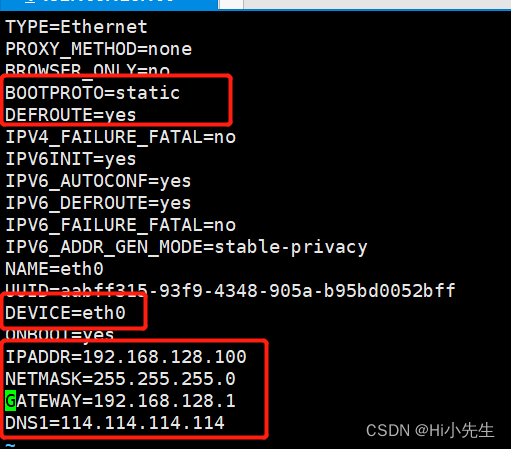

第二步:设置虚拟机外部网络设置。
1.新建虚拟交换机选择仅内部。 点击确定,之后便可重启虚拟机使之生效。

2.将刚刚添加的交换机添加进来

第三步:设置网络连接。
设置如下IP地址和子网掩码,其他可留空,IP地址必须是192.168.X.1/192.168.X.254的设置,这里的X=128是刚才我们在linux上设置的网段,需保持一致:
注意:
如下设置的ip地址需要与虚拟机上设置的GATEWAY一致。

第四步:ping 192.168.128.100 可以ping通

第五步:设置网络共享
若在虚拟机上有需要访问外网的操作,则在控制面板->网络和共享中心->更改适配器设置中,选中此时物理机使用的网卡,右键属性点击共享选项,如下选中复选框,再选择hyper-v上我们新建的网络,点击确定,这样操作之后我们的虚拟机就可以共享访问到外部的网络了。可通过ping www.baidu.com进行网络测试。
需要注意的是有时选择下面的操作之后,虚拟网络交换机上的IP地址可能会变化,若有变化的话需按上面第3步的操作手工再修改回跟我们centos虚拟机上设置的IP一致的网段。

至此,虚拟机可以访问外网。172.20.10.2为物理机ip。
注:如果第三步设置的ip地址和虚拟机内部GATEWAY的网段一样,ip不一样,则物理机可以访问虚拟机,虚拟机不能连接外网。GATEWAY设置成192.168.128.254和192.168.128.1都可以。






















 367
367











 被折叠的 条评论
为什么被折叠?
被折叠的 条评论
为什么被折叠?








